“
1
概述
本Demo是基于Hi3518開發(fā)板,使用開源OpenHarmony開發(fā)的RTSP協(xié)議流媒體應(yīng)用。達到將Hi3518開發(fā)板中攝像頭獲取的數(shù)據(jù)通過RTSP協(xié)議傳輸?shù)?a target="_blank">手機并顯示 。
rtsp實現(xiàn)可參考文檔:RTSPServer
1.1 應(yīng)用運行效果圖
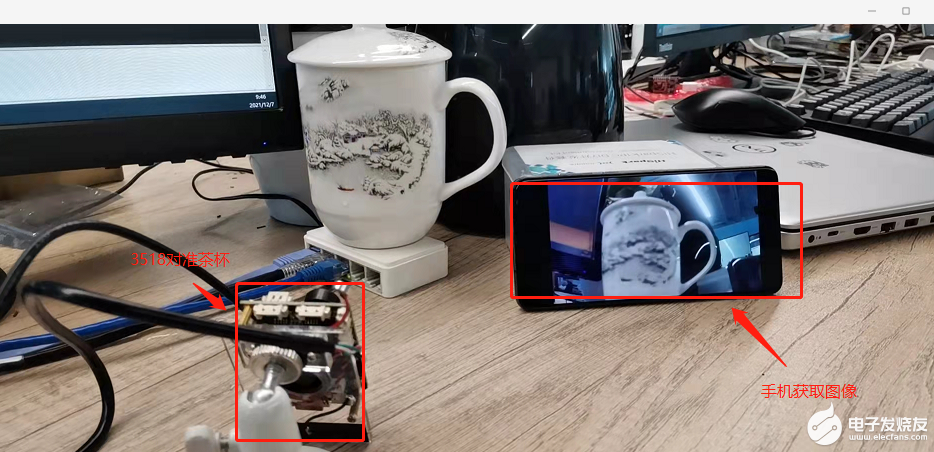
1.2 設(shè)備與手機間交互示意圖

如上圖所示,手機播放3518攝像頭采集的視頻數(shù)據(jù)。
“
2
快速上手
2.1 硬件開發(fā)環(huán)境準(zhǔn)備
1. 預(yù)裝windows系統(tǒng)的PC機
2. Hi3518EV300 IoT Camera開發(fā)板
3. USB轉(zhuǎn)串口線、網(wǎng)線(Windows工作臺通過USB轉(zhuǎn)串口線、網(wǎng)線與開發(fā)板連接)
4. 開發(fā)板介紹參照文檔:Hi3518開發(fā)板介紹
5. 淘寶店Hi3518EV300開發(fā)板購買地址:HarmonyOS HiSpark Aries IPC 攝像頭(Hi3518E)開發(fā)板套件
2.2 下載源碼準(zhǔn)備
1. 注冊碼云gitee賬號。
2. 注冊碼云SSH公鑰,請參考碼云幫助中心的公鑰管理:https://gitee.com/help/articles/4181
3. 安裝下載工具
sudo apt-get install git-lfssudo apt-get install curlsudo update-alternatives --install /usr/bin/python python /usr/bin/python3.8 14. 安裝git客戶端并配置用戶信息。
git config --global user.name "yourname"git config --global user.email "your-email-address"git config --global credential.helper store5. 安裝碼云repo工具,可以執(zhí)行如下命令。
curl https://gitee.com/oschina/repo/raw/fork_flow/repo-py3 > /usr/local/bin/repochmod a+x /usr/local/bin/repopip install -i https://pypi.tuna.tsinghua.edu.cn/simple requests下載OpenHarmony源碼
#特別注意:請下載OpenHarmony 1.0.1 版本,后續(xù)會更新支持OpenHarmony其他版本repo init -u git@gitee.com:openharmony/manifest.git -b OpenHarmony_1.0.1_release --no-repo-verifyrepo sync -crepo forall -c 'git lfs pull'下載smart_door_viewer_3518代碼
具體倉庫地址: knowLEDge_demo_smart_home
通過git命令下載(方便后期代碼上傳管理,建議先將倉庫fork到自己賬號目錄,然后再下載):
git clone git@gitee.com:xxxxxxx/knowledge_demo_smart_home.git其中xxxxxxx為fork后相關(guān)賬號名字。代碼拷貝
1.在OpenHarmony的vendor目錄下新建一個team_x的目錄:
mkdir vendor/team_x2.將下載的智能油煙機代碼的代碼拷貝到新建的team_x下面:
cp -RF ../knowledge_demo_smart_home/dev/team_x/smart_door_viewer_3518/ vendor/team_x/3.將下面文件替換到openHarmony1.0.1源碼下的文件
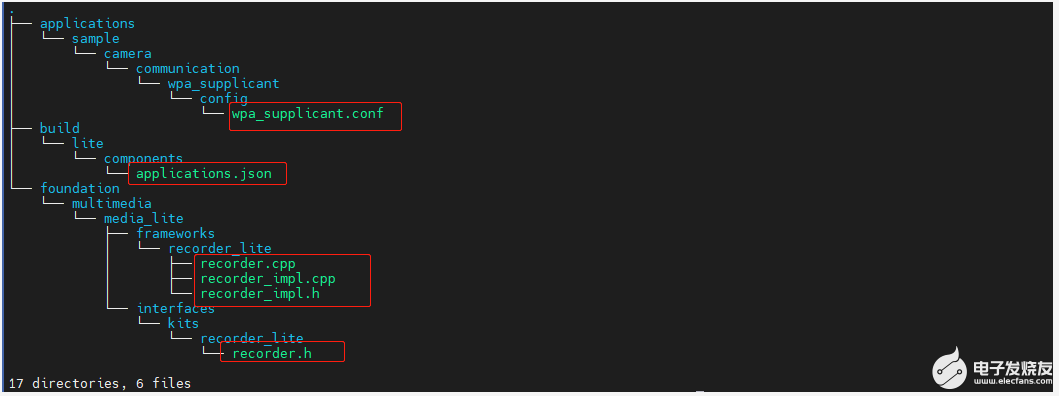
代碼目錄結(jié)構(gòu)
├── smart_door_viewer_3518│ ├── BUILD.gn // 編譯腳本│ ├── include│ │ ├── camera_sample.h // 攝像頭定義頭文件│ │ ├── rtp.h // rtp協(xié)議傳輸頭文件│ │ ├── rtsp_log.h // 打印調(diào)試頭文件│ │ └── rtsp_server.h // rtsp_server頭文件│ └── src│ ├── camera_sample.cpp // 攝像頭實現(xiàn)│ ├── main.cpp // 主函數(shù)│ ├── rtp.cpp // rtp協(xié)議實現(xiàn)│ └── rtsp_server.cpp // rtsp協(xié)議實現(xiàn)├── foundation │ └── multimedia│ └── media_lite│ ├── frameworks│ │ └── recorder_lite │ │ ├── recorder.cpp //增加獲取h.265數(shù)據(jù)存放至環(huán)形緩沖區(qū)接口實現(xiàn)│ │ ├── recorder_impl.cpp //增加向應(yīng)用層提供環(huán)形緩沖區(qū)接口實現(xiàn)│ │ └── recorder_impl.h //增加向應(yīng)用層提供環(huán)形緩沖區(qū)接口定義│ └── interfaces│ └── kits│ └── recorder_lite│ └── recorder.h //增加獲取h.265數(shù)據(jù)存放至環(huán)形緩沖區(qū)接口定義2.3 Linux編譯服務(wù)器開發(fā)環(huán)境準(zhǔn)備
開發(fā)基礎(chǔ)環(huán)境由windows 工作臺和Linux 編譯服務(wù)器組成。windows 工作臺通過samba 服務(wù)或ssh 方式訪問Linux編譯服務(wù)器。其中windows 工作臺用來燒錄和代碼編輯,Linux編譯服務(wù)器用來編譯OpenHarmony代碼,為了簡化步驟,Linux編譯服務(wù)器推薦安裝Ubuntu20.04。
參考官方文檔搭建開發(fā)Linux編譯環(huán)境。
1. 系統(tǒng)基礎(chǔ)環(huán)境搭建
2. Hi3518搭建環(huán)境
編譯
源碼和環(huán)境準(zhǔn)備完后,接下來就是編譯,編譯涉及的指令有2條,hb set和hb build -f
hb set -- 設(shè)置工程目錄和選擇對應(yīng)的目標(biāo),通過鍵盤的上下鍵來選擇。
hb build -f -- 開始全量編譯。(hb build 為增量編譯)編譯完后會生成對應(yīng)整個系統(tǒng)固件(u-boot-hi3518ev300.bin,OHOS_Image.bin, rootfs_vfat.img, userfs_vfat.img)
以下表格為所有生成的固件及對應(yīng)的位置:
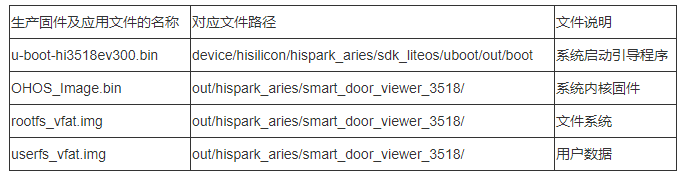
2.4 固件燒錄燒錄工具選擇
固件編譯完后,是需要燒錄到單板的。這里我們用的是HiTool工具燒錄的。(HiTool工具下載地址:HiHope官網(wǎng))
燒錄步驟
打開HiTool工具,如下圖:
燒寫步驟按照圖中標(biāo)注即可。點擊擦除后再拔出USB口再接入。
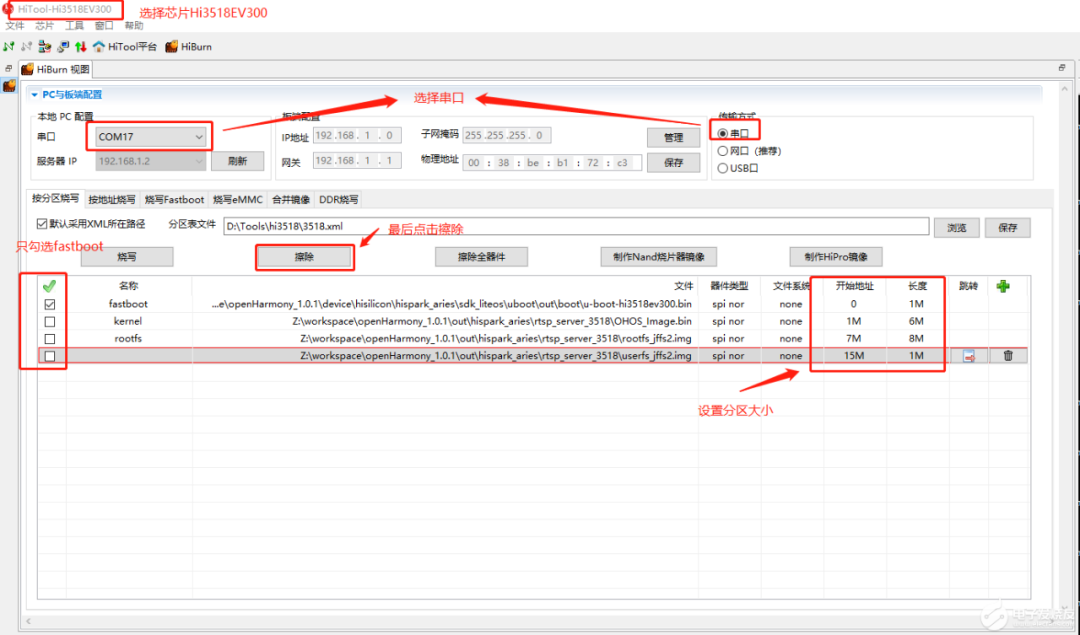
擦除成功如下所示。
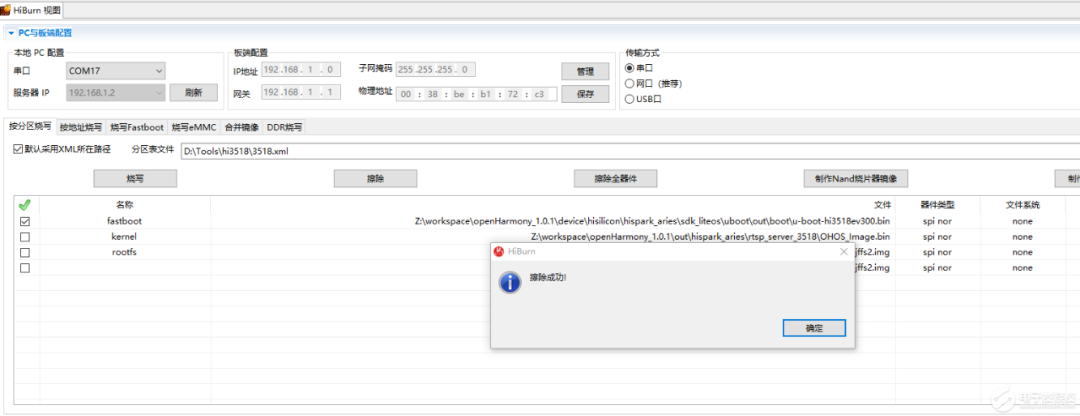
然后按如下圖選擇,再點擊燒寫。
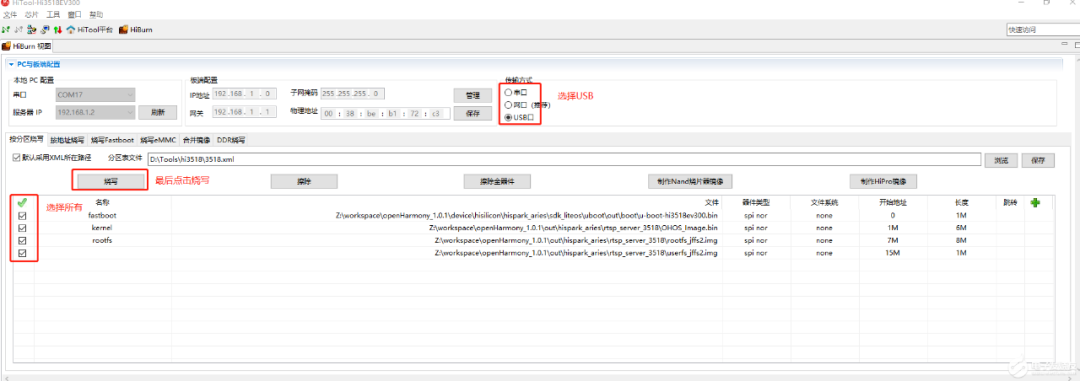
燒錄成功后,會彈出如下提示,單板也會自行啟動。
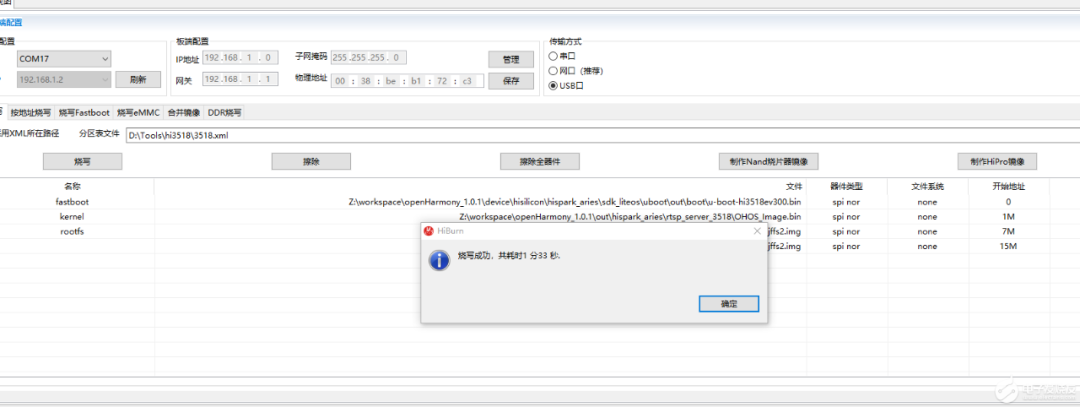
單板在啟動的時候需要設(shè)置bootargs,否則不能正常啟動。單板第一次啟動會停在hisilicon界面:
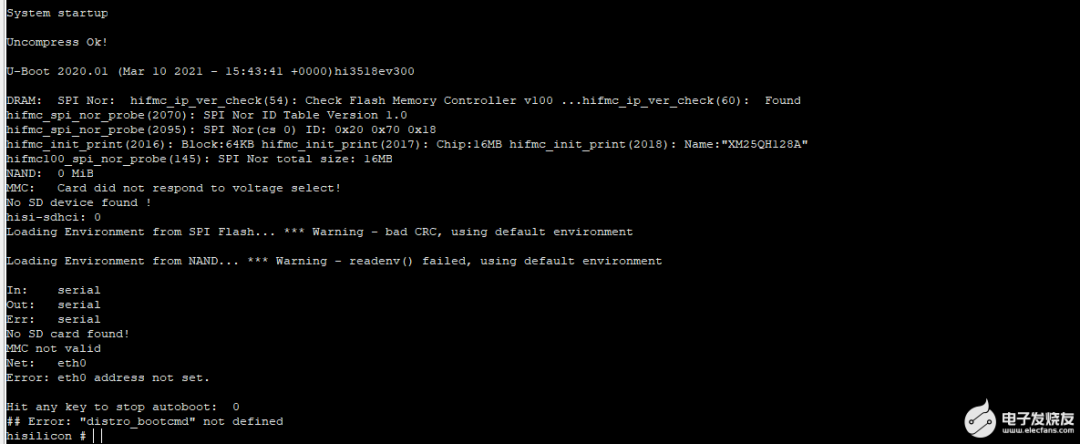
輸入以下啟動參數(shù):
setenv bootcmd "sf probe 0;sf read 0x40000000 0x100000 0x600000;go 0x40000000";setenv bootargs "console=ttyAMA0,115200n8 root=flash fstype=jffs2 rw rootaddr=7M rootsize=8M";save;reset......
-
開發(fā)板
+關(guān)注
關(guān)注
25文章
5121瀏覽量
97993 -
OpenHarmony
+關(guān)注
關(guān)注
25文章
3744瀏覽量
16494
發(fā)布評論請先 登錄
相關(guān)推薦
OpenHarmony源碼編譯后燒錄鏡像教程,RK3566鴻蒙開發(fā)板演示

OpenHarmony怎么修改DPI密度值?觸覺智能RK3566鴻蒙開發(fā)板演示

OpenHarmony默認(rèn)30秒熄屏太麻煩?觸覺智能鴻蒙開發(fā)板教你輕松取消

OpenHarmony屬性信息怎么修改?觸覺智能RK3566鴻蒙開發(fā)板來演示

如何在Linux系統(tǒng)實現(xiàn)屏幕旋轉(zhuǎn)?觸覺智能RK3568鴻蒙開發(fā)板演示

如何在開源鴻蒙OpenHarmony開啟SELinux模式?RK3566鴻蒙開發(fā)板演示

鴻蒙OpenHarmony【基于Hi3516DV300開發(fā)板(時鐘應(yīng)用開發(fā))】
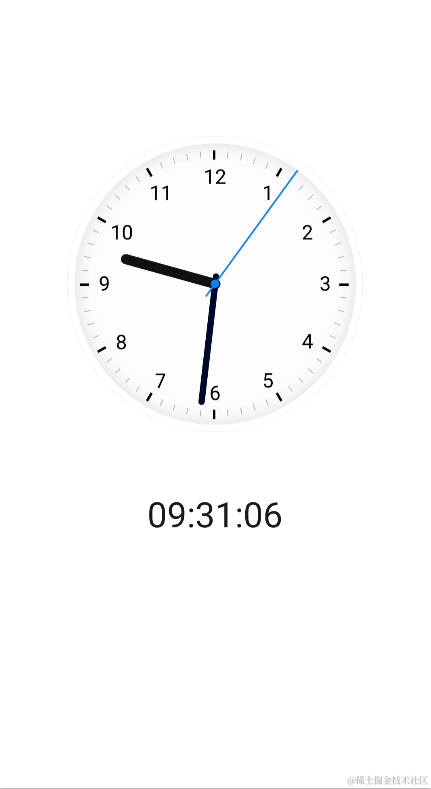
鴻蒙OpenHarmony南向:【Hi3861開發(fā)板介紹】
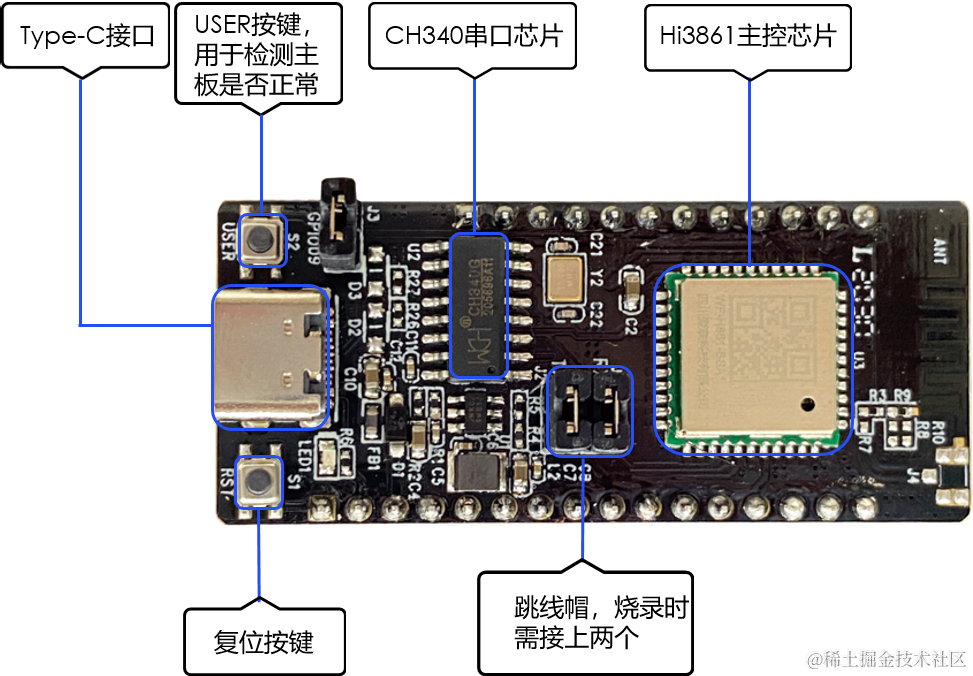
鴻蒙OpenHarmony【輕量系統(tǒng) 環(huán)境搭建】 (基于Hi3861開發(fā)板)

鴻蒙OpenHarmony【集成三方SDK】 (基于Hi3861開發(fā)板)

OpenHarmony鴻蒙南向開發(fā)案例:【智能貓眼(基于Hi3518開發(fā)板)】
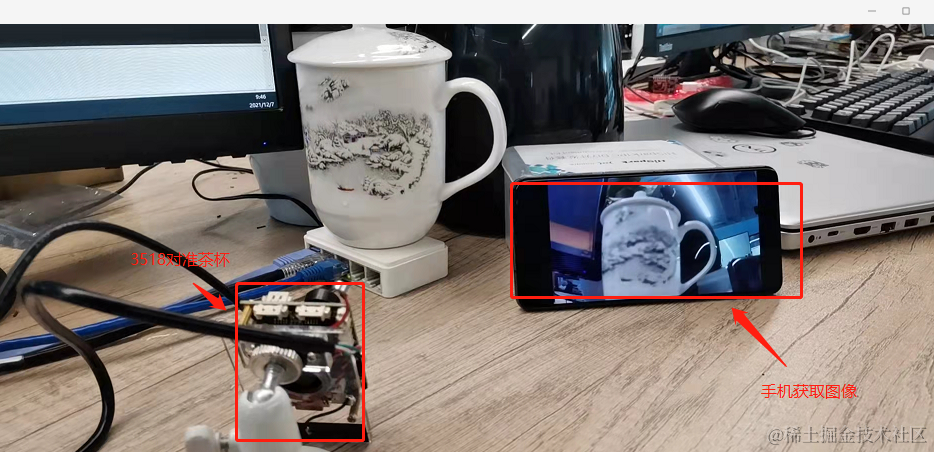
OpenHarmony鴻蒙南向開發(fā)案例:【智能貓眼(基于3516開發(fā)板)】

OpenHarmony南向開發(fā)案例:【智能中控屏】
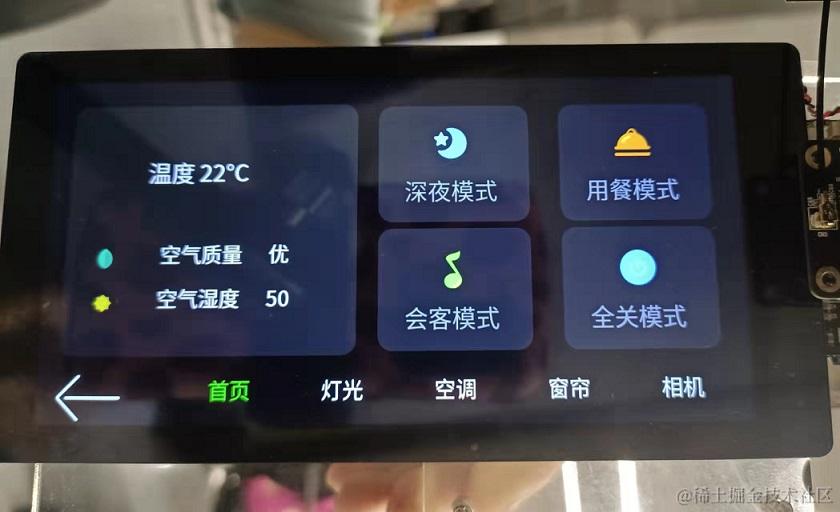




 【OpenHarmony開發(fā)】基于Hi3518開發(fā)板開發(fā)的智能貓眼(案例演示)
【OpenHarmony開發(fā)】基于Hi3518開發(fā)板開發(fā)的智能貓眼(案例演示)











評論